Möchten Sie die Reihenfolge der Kategorien in WordPress ändern?
Standardmäßig zeigt WordPress den Besuchern Ihre Kategorien in alphabetischer Reihenfolge an. Um den Besuchern das Auffinden interessanter oder wichtiger Inhalte zu erleichtern, können Sie stattdessen eine benutzerdefinierte Kategoriereihenfolge verwenden.
In diesem Artikel zeigen wir Ihnen, wie Sie die Reihenfolge der Kategorien in WordPress einfach ändern können.
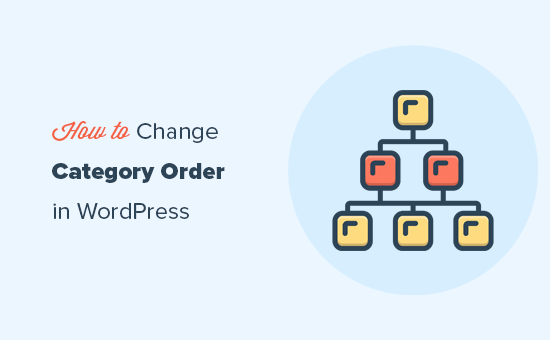
Warum sollte man die Kategoriereihenfolge in WordPress ändern?
Manchmal möchten Sie vielleicht alle Kategorien auf Ihrer WordPress-Website anzeigen. Sie können dies tun, indem Sie den Block Kategorienliste zu einer beliebigen Seite, einem Beitrag oder einem Widget-bereiten Bereich hinzufügen.
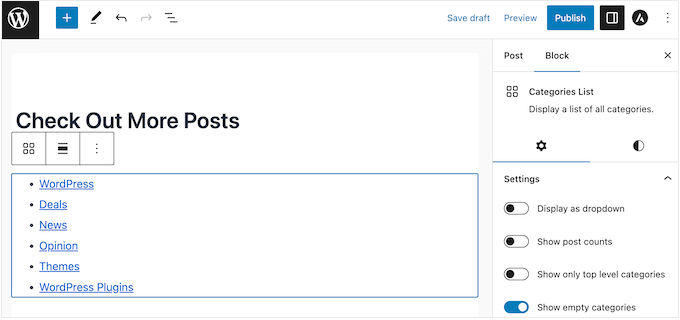
Auf diese Weise können Sie den Besuchern helfen, in WordPress nach Kategorien zu suchen und die Inhalte zu finden, die sie lesen möchten.
Die Standardreihenfolge der WordPress-Kategorien für Blogbeiträge ist alphabetisch. Dies ist jedoch möglicherweise nicht die beste Lösung für Ihre Website.
Wenn Sie beispielsweise einen WooCommerce-Shop betreiben, können Sie die Reihenfolge der Produktkategorien so anpassen, dass Ihre umsatzstärksten Produktkategorien zuerst angezeigt werden.
Sehen wir uns also an, wie Sie die Standardkategorienreihenfolge auf Ihrer WordPress-Website ganz einfach ändern können.
Wie man die Reihenfolge der Blogpost-Kategorien in WordPress ändert
Die beste Möglichkeit, eine benutzerdefinierte Kategoriereihenfolge zu erstellen, ist die Verwendung von Category Order. Mit diesem kostenlosen Plugin können Sie Ihre Kategorien per Drag & Drop neu anordnen.
Als Erstes müssen Sie das Plugin „Category Order“ installieren und aktivieren. Weitere Details finden Sie in unserer Schritt-für-Schritt-Anleitung für die Installation eines WordPress-Plugins.
Nach der Aktivierung gehen Sie einfach im WordPress-Dashboard auf Posts “ Taxonomy Order, um eine Liste aller Kategorien in Ihrem WordPress-Blog zu sehen.
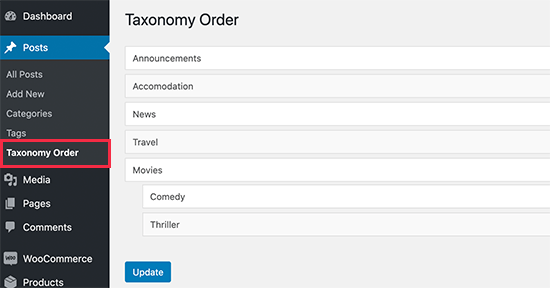
Sie können nun die WordPress-Kategorien per Drag & Drop neu anordnen.
Wenn Sie untergeordnete Kategorien verwenden, erscheinen diese eingerückt unter der übergeordneten Kategorie. Wenn Sie die übergeordnete Kategorie verschieben, werden auch die untergeordneten Kategorien verschoben.
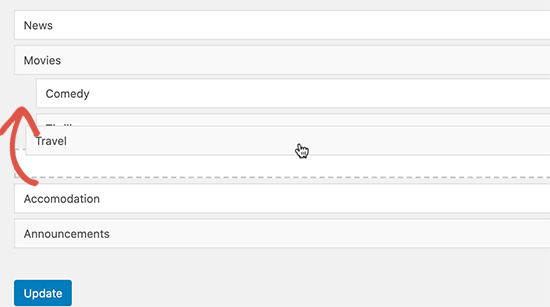
Wenn Sie mit der Reihenfolge der Kategorien zufrieden sind, klicken Sie einfach auf die Schaltfläche „Aktualisieren“.
Sie können den Block „Kategorienliste“ jetzt zu jedem Widget-bereiten Bereich hinzufügen. Eine schrittweise Anleitung finden Sie in unserem Leitfaden zum Hinzufügen und Verwenden von Widgets in WordPress.
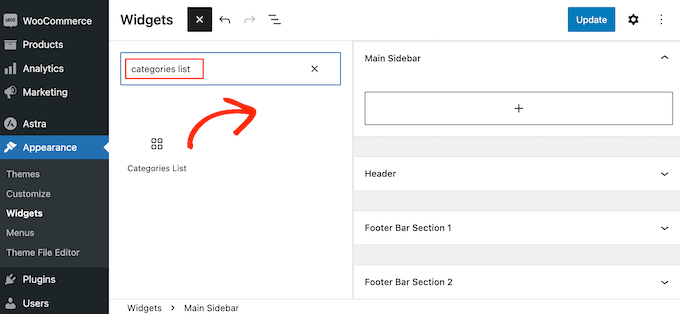
Sie können das Kategorienlisten-Widget auch zu jeder Seite oder jedem Beitrag hinzufügen.
Danach besuchen Sie einfach Ihre WordPress-Website, um alle Ihre Kategorien in einer benutzerdefinierten Reihenfolge zu sehen.
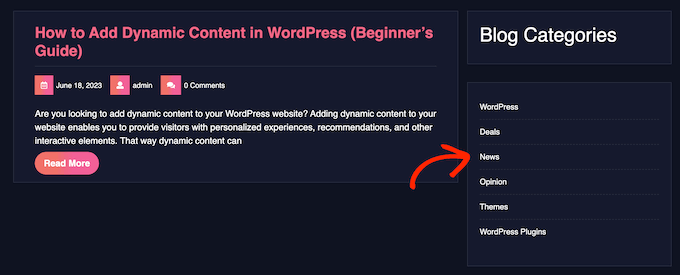
Wie man die Reihenfolge der Produktkategorien in WooCommerce ändert
Wenn Sie einen Online-Shop haben, können Sie mit dem Block Produktkategorien-Liste eine Liste Ihrer Produktkategorien zu jeder Seite, jedem Beitrag oder einem Widget-bereiten Bereich hinzufügen.
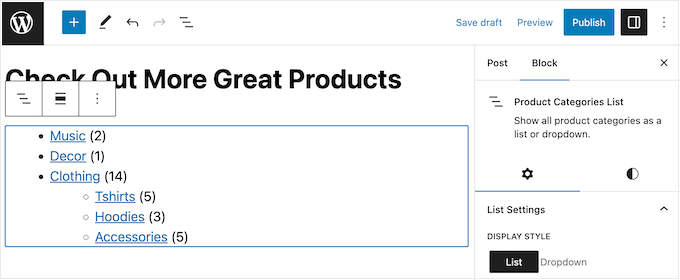
Dies kann Käufern helfen, die gewünschten Artikel zu finden, insbesondere wenn Sie den Block zusammen mit einer intelligenten WooCommerce-Produktsuche verwenden.
Glücklicherweise funktioniert das Category Order Plugin mit dem benutzerdefinierten Produktpfostentyp. Sie können es verwenden, um die Reihenfolge der Kategorien in der Liste zu ändern.
So können Sie zum Beispiel Ihre beliebtesten Produktkategorien zuerst anzeigen oder die Kategorie „Verkäufe“ priorisieren, damit die Kunden keine Angebote verpassen.
Um die Produktkategorien neu anzuordnen, gehen Sie einfach auf Produkte “ Taxonomische Ordnung.

Sie können jetzt alle WooCommerce-Produktkategorien und -Unterkategorien auf Ihrem Online-Marktplatz oder -Shop per Drag & Drop neu anordnen. Wenn Sie mit den Änderungen zufrieden sind, klicken Sie auf „Aktualisieren“, um sie zu aktivieren.
Sie können nun den Block „Produktkategorienliste“ zu einer beliebigen Seite, einem Beitrag oder einem Widget-bereiten Bereich hinzufügen.
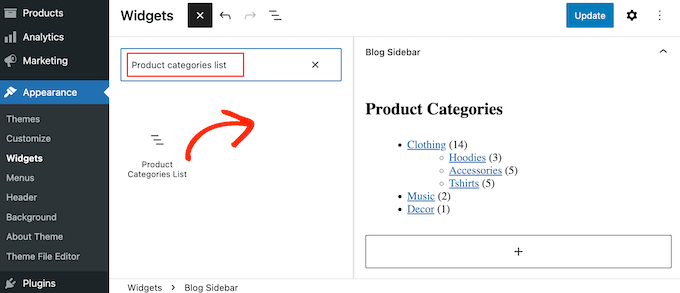
Wenn Sie ein blockfähiges WordPress-Theme verwenden, können Sie den Block „Produktkategorienliste“ sogar zu Bereichen hinzufügen, die Sie mit dem WordPress Full Site Editor bearbeiten können.
Sie können den Block zum Beispiel in Ihre 404-Seitenvorlage (wie im Screenshot unten), Ihre Archivseite, Ihre Suchergebnisse oder jede andere Seite einfügen. So können Sie noch mehr Klicks und Verkäufe erzielen.

Nachdem Sie diesen Block hinzugefügt haben, besuchen Sie einfach Ihren Online-Shop, um die Produktkategorieseiten in Ihrer benutzerdefinierten Reihenfolge zu sehen.
Wenn Sie mehr über WordPress-Kategorien erfahren möchten, lesen Sie einfach die folgenden Anleitungen:
- Meistgesuchte Kategorie-Hacks und Plugins für WordPress
- Kategorien vs. Tags – SEO Best Practices für die Sortierung Ihrer Inhalte
- Wie man Kategorien und Tags für WordPress-Seiten hinzufügt
- Hinzufügen von Produkt-Tags, Attributen und Kategorien zu WooCommerce
- Wie man Kategorien und Tags zur WordPress-Medienbibliothek hinzufügt
- Wie man WordPress-Kategorien in benutzerdefinierte Taxonomien umwandelt
Wir hoffen, dass dieser Artikel Ihnen geholfen hat zu lernen, wie man die Reihenfolge der Kategorien in WordPress ändert. Vielleicht interessieren Sie sich auch für unseren Leitfaden zum Thema “ Geld verdienen mit WordPress “ oder für unsere Expertenauswahl der besten SEO-Plugins und -Tools.
Wenn Ihnen dieser Artikel gefallen hat, dann abonnieren Sie bitte unseren YouTube-Kanal für WordPress-Videotutorials. Sie können uns auch auf Twitter und Facebook finden.





Syed Balkhi says
Hey WPBeginner readers,
Did you know you can win exciting prizes by commenting on WPBeginner?
Every month, our top blog commenters will win HUGE rewards, including premium WordPress plugin licenses and cash prizes.
You can get more details about the contest from here.
Start sharing your thoughts below to stand a chance to win!
Catrhy Miller says
I used the plugin and updated to the order I wanted. But when I go to add the Categories List in the Widgets area, it does not show the updated version. I don’t know what I am doing wrong.
WPBeginner Support says
The first thing that comes to mind would be to ensure you’ve cleared any caching on your site.
Admin